Диски та томи в Windows 10 мають унікальний характерідентифікатор, який називається GUID. GUID для томів зберігається десь у реєстрі, але вам доведеться викопати його, щоб знайти його. Якщо вам потрібно знайти один або обидва диски та гучність GUID в Windows 10, і ви віддаєте перевагу найпростіший можливий спосіб, ви можете скористатися утилітою Diskpart і простою командою PowerShell.
GUID диска
Відкрийте командний рядок із правами адміністратора та введіть наступне. Якщо вам потрібно знайти GUID для зовнішнього накопичувача, спочатку підключіть його.
Diskpart
Це запустить утиліту Diskpart. Тепер вам потрібно перерахувати всі диски, підключені до вашої системи, за допомогою команди нижче
list disk
Ви отримаєте список підключених дисківі кожному диску буде присвоєно номер. Число - це те, як ви будете посилати диск у команді, тому, якщо ви хочете знайти GUID для диска 0, вам потрібно вибрати його командою;
select disk number
Після вибору диска запустіть цю команду, щоб знайти її GUID.
uniqueid disk
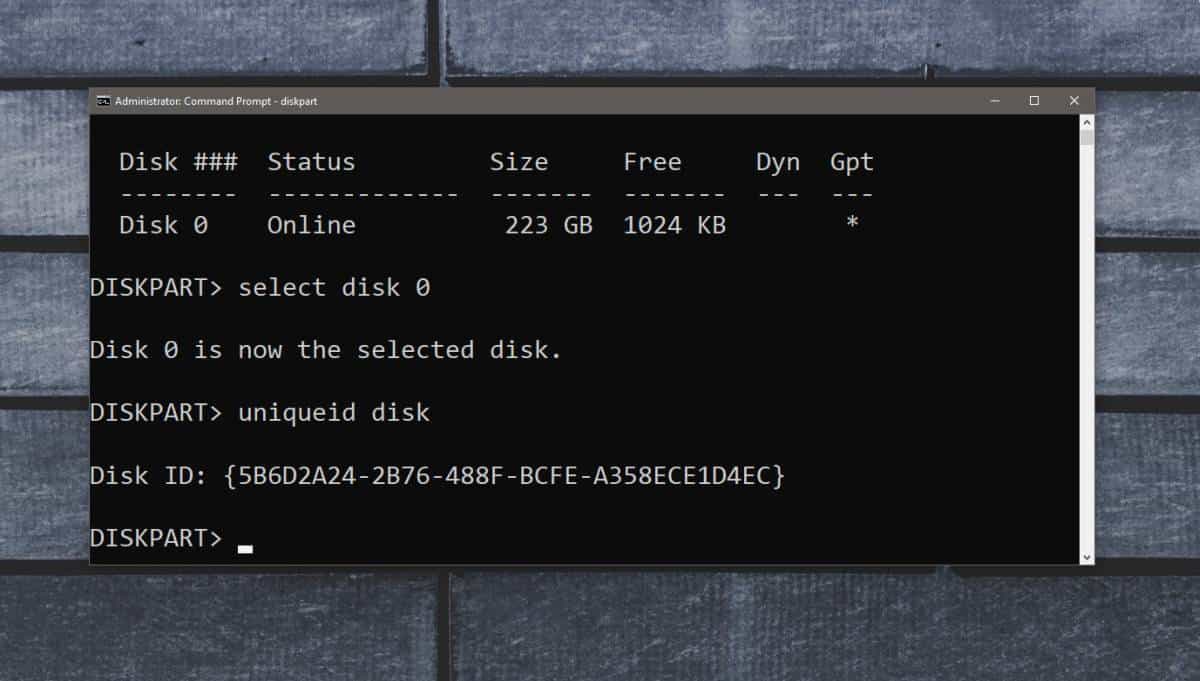
GUID томів
Найпростіший спосіб знайти GUID тома у вашій системі - це пройти PowerShell.
Відкрийте PowerShell з правами адміністратора і запустіть наступну команду. Вам не потрібно його жодним чином змінювати. Команда поверне список усіх томів та їх GUID.
GWMI -namespace rootcimv2 -class win32_volume | FL -property DriveLetter, DeviceID
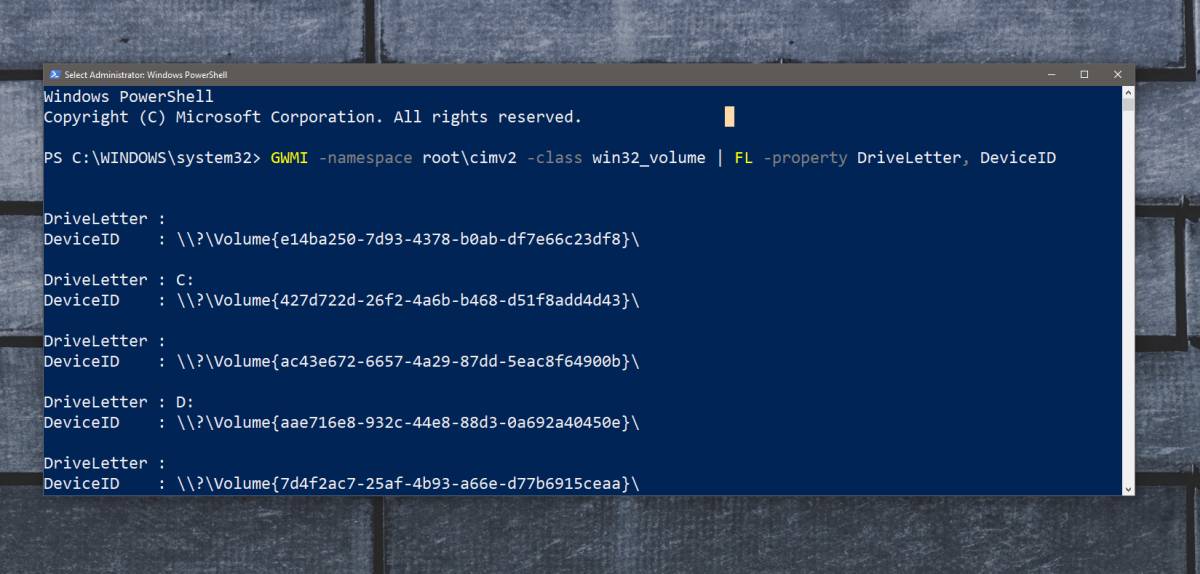
Запуск команд, перелічених у вищезгаданих двохрозділи не призведуть до втрати даних. Ви можете запустити їх на диску вашої системи, поки він все ще використовується. Якщо ви переймаєтесь запуском команд із командного рядка або PowerShell, ви завжди можете знайти додаток, який може читати ці дані з вашої системи.
Тут також важливо згадати ці обсягине такі, як диски. Диск може мати кілька томів, а Windows 10 не призначає GUID дискам. Він замість цього призначає їх томам. Якщо ви запустите команду PowerShell в розділі GUID томів цієї статті, ви побачите, що результати повертають більше одного GUID для диска C і D. Це пояснюється тим, що, хоча на диску над цим диском було лише два накопичувачі, вони були розділені на кілька томів.
Коли у вас є GUID для диска та томів у вашій системі, використовуйте їх там, де вам потрібно.













Коментарі